Как обеспечить безопасное общение с компьютером
Обновлено: 05.07.2024
Кибербезопасность никогда не была так важна, как сейчас. Поскольку мы проводим больше времени в Интернете, мы часто создаем и передаем больше наших личных данных. И если эти данные попадут в чужие руки, личная и финансовая информация может оказаться под угрозой. Таким образом, как для предприятий, так и для частных лиц защита конфиденциальных данных имеет решающее значение.
Почему важна кибербезопасность?
Если вы следите за техническими новостями, вы заметили, что в последнее время большое внимание уделяется конфиденциальности и кибербезопасности. Крупные компании, такие как Google и Facebook, сделали заголовки своей политики конфиденциальности. Важно то, как организации обрабатывают данные. И, к сожалению, за последний год произошло множество утечек данных.
Если нарушение данных затрагивает ваши личные данные, личная информация больше не является частной. Хакеры могут получить доступ к таким данным, как ваш номер социального страхования или банковская информация. И одним из наиболее частых последствий утечки данных является кража личных данных .
Для бизнеса, столкнувшегося с утечкой данных, есть и другие последствия. Компании могут потерять доход, или им, возможно, придется платить за увеличенные расходы на юридические услуги, PR или страхование. Интеллектуальная собственность может быть скомпрометирована. А утечка данных может нанести ущерб репутации бренда.
Независимо от того, являетесь ли вы физическим лицом или руководителем бизнеса, вам необходимо защищать свои данные. И улучшение практики кибербезопасности может начаться с небольших индивидуальных усилий. Итак, что вы можете сделать, чтобы ваши данные были в безопасности и не попали в чужие руки?
12 главных советов по кибербезопасности
Вот 12 простых советов по обеспечению безопасности вашей личной информации. Не забудьте поделиться этими советами со своими сотрудниками. Таким образом, вы также можете защитить свою организацию.
1. Будьте осторожны со ссылками.
Ссылки в электронных письмах – это распространенный инструмент, используемый хакерами, чтобы обманом заставить людей отказаться от своей защищенной информации. Это часто бывает в форме банковских выписок, бронирования авиабилетов, электронных писем для восстановления пароля и т. д.
Если пользователь нажимает на одну из этих ссылок, он попадает на поддельный сайт, который очень похож на своего реального аналога. Сайт попросит их войти в систему или ввести личную информацию. Как только хакер получит эту информацию, он получит доступ к учетной записи пользователя.
2. Меняйте пароли.
Хотя проще запомнить один пароль для всех ваших учетных записей, он не самый безопасный. Лучше всего менять пароль для каждого используемого сайта и учетной записи. Таким образом, если компания, которую вы используете, будет взломана, украденные учетные данные не будут работать на других сайтах. Если вам интересно, как вы могли бы запомнить все эти пароли, вы не одиноки. Но это подводит нас к третьему совету.
3. Используйте диспетчер паролей.
LastPass, KeePass, Dashlane, 1Password и Roboform – хорошие программы. Многие предлагают бесплатные версии, а некоторые совершенно бесплатны. И, если вы используете Dropbox, OneDrive, Google Drive или тому подобное, вы можете сохранить базу паролей на своем облачном диске, и она будет доступна где угодно.
4. Настройте многофакторную аутентификацию.
Без настройки многофакторной аутентификации (MFA) пользователь может получить доступ к своей учетной записи, используя только имя пользователя и пароль. Но MFA добавляет еще один уровень защиты. Для проверки личности пользователя при входе в систему требуется более одного метода аутентификации.
Один из примеров MFA – это когда пользователь входит на веб-сайт и должен ввести дополнительный одноразовый пароль. Этот одноразовый пароль обычно отправляется на адрес электронной почты или на телефон пользователя. Настройка MFA создает многоуровневую защиту, затрудняя несанкционированный доступ к вашей информации.
5. Не используйте дебетовые карты в Интернете.
Еще один важный совет по кибербезопасности касается онлайн-платежей. При совершении онлайн-платежей избегайте использования дебетовых карт. Или что-нибудь, что напрямую связано с вашим банковским счетом.
Вместо этого используйте параметры, которые обеспечивают дополнительный уровень защиты между хакерами и вашими банковскими счетами. Это может быть кредитная карта со страховкой или какой-либо способ оплаты онлайн, например PayPal.
6. Не сохраняйте информацию о платеже.
Многие веб-сайты позволяют сохранять информацию о кредитной карте, чтобы сделать будущие покупки быстрее и проще. Не делай этого. Нарушения случаются постоянно. Красть нечего, если ваша кредитная карта не сохранена на сайте. Это может показаться проблемой, но мы обещаем, что это не так плохо, как кража вашей информации.
7. Держите свои системы в актуальном состоянии.
Ваше программное обеспечение, операционная система и браузер всегда должны быть в актуальном состоянии. Если в вашей компании используется брандмауэр, программное обеспечение и прошивка брандмауэра также должны быть обновлены. Чем старше система, тем больше времени у хакеров для поиска уязвимостей. Обновляя свои системы, вы предотвратите использование вредоносными программами или хакерами этих слабых мест в системе безопасности.
Итак, в следующий раз, когда вы увидите всплывающее окно с обновлением системы, не игнорируйте его!
8. Избегайте неизвестных сайтов.
В наш век социальных сетей легко поделиться ссылкой в Интернете. Но будьте осторожны при посещении новых сайтов. Возможно, на этих сайтах проводятся «атаки на скачивание» , которые могут угрожать вашим данным.
При атаке с использованием закачки через диск пользователю даже не нужно нажимать на что-либо, чтобы компьютер мог заразиться. Достаточно просто посетить сайт, чтобы передать вредоносный код. Итак, лучше всего придерживаться хорошо зарекомендовавших себя сайтов, которым вы доверяете. Хотя эти сайты тоже можно взломать, это маловероятно.
9. Будьте осторожны в социальных сетях.
10. Установите антивирусное программное обеспечение.
Вирусы, шпионское ПО, вредоносное ПО, фишинговые атаки и многое другое. Есть так много способов , которыми ваши данные могут быть скомпрометированы. Установка антивирусного программного обеспечения на ваше устройство поможет бороться с этими атаками. Убедитесь, что программное обеспечение активно и в актуальном состоянии, и что оно должно предотвращать угрозы цифровой безопасности еще до того, как они возникнут.
11. Избегайте ненужных загрузок.
Если вы считаете, что загрузка безопасна, всегда выбирайте индивидуальную установку и внимательно смотрите. Если какие-либо надстройки или расширения появляются во время автоматической установки, отклоните их.
12. Будьте чрезмерно подозрительны.
Хотя многие вещи в Интернете безопасны, лучше перестраховаться. Будьте в курсе любых ссылок, которые вы нажимаете, программного обеспечения, которое вы загружаете, и сайтов, которые вы посещаете. Немного здоровой паранойи по отношению к электронной почте, социальным сетям и Интернету может помочь вам уловить вещи, которые в противном случае ускользнули бы от вас.
Путь к кибербезопасности
Имея в виду эти советы, вы можете просматривать, делать покупки и пользоваться Интернетом, не сомневаясь в своей личной цифровой безопасности. Если вы хотите получить еще больше информации о защите ваших личных данных или защите вашего бизнеса от угроз, мы вам поможем. Мы предлагаем бесплатный курс по кибербезопасности, в котором рассматриваются лучшие практики кибербезопасности. Узнайте, как защитить свой бизнес от распространенных киберугроз – от тестирования на проникновение до фильтрации спама. И так, чего же ты ждешь? Начните применять эти советы по кибербезопасности уже сегодня!
Чтобы компьютер стал настоящим другом и помощником вашему ребенку, необходимо разумно подойти к следующим вопросам: правильно организовать рабочее место, тщательно подойти к подбору рода занятий, распределению времени, а так же использовать несложные упражнения для снятия утомления и напряжения мышц глаз и тела.
По мнению врачей, педагогов и психологов это:
- нагрузка на зрение
- стеснённая поза
- развитие остеохондроза
- заболевания суставов кистей рук
- затрудненное дыхание
- наличие излучения от монитора
- психическая нагрузка
- компьютерная зависимость
Рассмотрим их подробнее:
Нагрузка на зрение
При длительной работе за компьютером могут возникнуть: головная боль, головокружение, а так же зрительное переутомление, которое ведет к устойчивому снижению остроты зрения (это зависит от качества монитора, содержания изображения и времени работы за компьютером).
Стеснённая поза
Когда человек сидит у монитора, он вынужден принять определенную позу (для работы мышью, клавиатурой, джойстиком) и не менять ее до конца работы. Это вызывает следующие нарушения:
Заболевания суставов кистей рук
Рука человека, работающего за компьютером, вынуждена совершать много мелких движений, что ведет к утомляемости и последующему развитию хронических заболеваний кистей рук.
Затруднённое дыхание
Выставленные вперед локти не дают свободно двигаться грудной клетке.
Остеохондроз
При долгом нахождении у монитора с опущенными плечами возникает стойкое изменение костно-мышечной системы, а иногда и искривление позвоночника.
Излучение
Современные жидко-кристаллические мониторы практически не излучают радиации (гамма-лучи и нейроны). Но потенциал, который создается между лицом человека и экраном монитора, разгоняет частички пыли до огромных скоростей и человек вынужден это вдыхать.
Психическая нагрузка и стресс при потере информации
Если вдруг происходит сбой в работе компьютера и важная информация не сохраняется, это может вызвать стресс, состояние нервозности, беспомощности и ухудшение сна.
Компьютерная зависимость
Иногда случается, что компьютер начинает заменять ребенку общение с окружающими реальными людьми. Ребенок все больше времени проводит за монитором, увлекаясь компьютерными играми и Интернетом и получая при этом гораздо больше эмоций, чем от живого общения.В более серьёзных случаях могут возникнуть психические расстройства.
5 основных правил по организации рабочего пространства:
1.Компьютер лучше поставить в углу или, чтобы задняя поверхность компьютера была повернута к стене.
2.В комнате, где расположен компьютер, рекомендуется ежедневная влажная уборка.
3.Перед тем как работать на компьютере, протирайте экран тряпочкой.
4.В комнате, где стоит компьютер, лучше поставить комнатные растения, а у монитора – кактус.
5.Почаще проветривайте комнату, где стоит компьютер, и следите за влажностью.
Защита зрения
Не рекомендуется допускать ребенка дошкольного возраста к компьютеру чаще 2-3 раз в неделю, больше одного раза в течение дня, а также поздно вечером или перед сном.
Продолжительность разовой работы ребенка на компьютере не должна превышать 10 минут для детей 5 лет, 15 минут – для детей 6 лет.
После игры за компьютером полезно провести с ребенком в течение 1 минуты зрительную гимнастику, чтобы снять напряжение с глаз, а также выполнить физические упражнения для снятия общего утомления и напряжения с мышц шеи, верхнего плечевого пояса.
Правильное расстояние до монитора — около 45-60 см, желательно на уровне глаз, правильное освещение — естественный свет, падающий слева, но не сам экран монитора, чтобы избежать бликов, осложняющих работу.
Опорно-двигательный аппарат и осанка
Ребенку следует сидеть при работе за компьютером свободно, не напряженно, без перегибов корпуса вперед или назад. Голову следует держать прямо, не сгибая шейных позвонков. Плечи должны сохранять естественное положение и не приподниматься. Опираться на спинку обычного стула не следует, но сидеть нужно на всем сиденье так, чтобы в момент отдыха удобно было откинуться на спинку стула, не делая специального пересаживания. Локоть, предплечье, кисть должны находиться на уровне клавиатуры. Ноги должны быть согнуты в колене, стоять на полу ровно. Совершенно недопустимо сидеть в положении «нога на ногу».Ноги должны доставать до пола.
Так же рекомендуется проводить небольшую зарядку после работы за компьютером.
Эмоциональная сфера
Занятия и игры на компьютере требуют огромной сосредоточенности и напряжения. А это вредно сказывается на еще формирующемся организме дошкольника. Негативную картину дополняет появление психологической зависимости, которая выражается в следующих патологических симптомах: у ребенка развивается чувство мнимого превосходства над окружающими, теряется способность переключаться на другие развлечения, обнаруживается бедность эмоциональной сферы.
Если ребенок очень увлечен компьютерными играми, то взрослым нужно стараться отвлечь его, найдя другое интересное занятие.
Хочется обратить особое внимание на то, что в реальной действительности ребёнок должен быть востребован, он должен чувствовать свою значимость, ощущать любовь близких людей (если ребенок «уходит» в виртуальный мир, значит, ему чего-то не хватает в реальной жизни). Между взрослым и ребенком должно быть больше "живого", искреннего общения. Нужно обращать внимание на то, чем он занимается и что его волнует.
Контроль
Если родители не всегда имеют возможность лично контролировать использование домашнего компьютера ребенком, можно установить программу для ограничения времени работы на компьютере детей, которая позволяет создавать расписание работы ребенка за компьютером и автоматически контролировать его соблюдение, запрещать запуск нежелательных игр и программ, блокировать доступ к нежелательным сайтам в Интернете.
Вы защитите компьютер от большинства интернет-угроз, если будете соблюдать простые правила безопасности.
Обновляйте операционную систему
Вирусы используют уязвимости операционной системы. Вовремя обновляйте ОС, чтобы защититься от угроз. Чем выше версия ОС, тем надежнее она защищена (к примеру, Windows 10 безопаснее Windows 8.1).
Включите автоматическое обновление:
- Windows 10
- Windows 8.1
- Windows 7
- macOS
Автоматическое обновление включено всегда.
Чтобы проверить наличие обновлений и настроить время обновления:
Выберите Главная → Обновление и безопасность → Центр обновления Windows . Переместите указатель мыши в правый нижний угол экрана и затем вверх. Выберите Параметры → Изменение параметров компьютера → Обновление и восстановление → Центр обновления Windows . В разделе Важные обновления включите опцию Устанавливать обновления автоматически (рекомендуется) . В разделе Важные обновления включите опцию Устанавливать обновления автоматически (рекомендуется) . В меню выберите Apple → Системные настройки → Обновление ПО . Включите опцию Автоматически устанавливать обновления ПО Mac .Если в системных настройках вашей версии macOS нет пункта Обновление ПО , используйте App Store для получения обновлений.
Настройте автообновление браузера
Большинство браузеров (например, Яндекс.Браузер) обновляются автоматически. Если этого почему-то не происходит, скачайте последнюю версию на официальном сайте и установите ее. Проверьте в настройках, включено ли автообновление.
Проводите очистку системы
Время от времени стоит чистить систему от ненужных файлов — кеша, копий фотографий, видео и т. д. Это увеличит быстродействие и производительность системы.
Рекомендуем воспользоваться бесплатными утилитами:
- Для компьютера
- Для Android
- Для iOS
Установите антивирус
Некоторые антивирусы из списка бесплатны.
Примечание. Если устройство подключено к интернету, антивирусы будут обновляться автоматически.Включите файрвол
Файрвол защищает ваше устройство от несанкционированного доступа. Для этого он фильтрует интернет-трафик согласно заданным вами правилам (например, вы можете запретить определенному приложению доступ в интернет).
- Windows 10
- Windows 8.1
- Windows 7
- macOS
Чтобы настроить параметры брандмауэра, нажмите Дополнительно.
Используйте учетные записи в Windows
Совет. Если за вашим компьютером работает несколько пользователей, используйте для каждого пользователя свой профиль в браузере.Работайте под учетной записью с ограниченными полномочиями. Это безопаснее: вирус не внедрится в систему, даже если проникнет в компьютер. Учетную запись администратора защитите паролем и используйте лишь в случаях, когда требуются права администратора.
- Windows 10
- Windows 8.1
- Windows 7
По умолчанию пользователь не обладает правами администратора.
Чтобы добавить нового локального пользователя без прав администратора Откройте вкладку Семья и другие пользователи (или Другие пользователи ). Нажмите Добавить пользователя для этого компьютера . Выберите У меня нет данных для входа этого человека . Выберите Добавить пользователя без учетной записи Майкрософт . Введите имя пользователя, пароль, выберите секретные вопросы, нажмите Далее . Чтобы дать локальному пользователю права администратора Откройте вкладку Семья и другие пользователи (или Другие пользователи ). Выберите нужную учетную запись и нажмите Изменить тип учетной записи . В разделе Тип учетной записи выберите Администратор и нажмите OK . Совет. Если вы хотите сделать локального пользователя администратором, выбирайте учетную запись, в которой отмечено Локализованная учетная запись и не указана почта. В противном случае права администратора получит учетная запись Майкрософт, а не пользователь компьютера.По умолчанию учетная запись администратора отключена из соображений безопасности.
Если вы хотите включить учетную запись администратора:
На рабочем столе или в левой панели проводника нажмите значок Компьютер ( Этот компьютер ) правой кнопкой мыши, в контекстном меню выберите Управление . В открывшейся консоли управления слева разверните пункты Служебные программы → Локальные пользователи и группы . Справа нажмите пункт Администратор правой кнопкой мыши, в контекстном меню выберите Свойства . Выключите опцию Отключить учетную запись и нажмите ОК .Не забудьте установить пароль для администратора.
По умолчанию учетная запись администратора отключена из соображений безопасности.
Если вы хотите включить учетную запись администратора:
На рабочем столе или в левой панели проводника нажмите значок Компьютер правой кнопкой мыши, в контекстном меню выберите Управление . В открывшейся консоли управления слева разверните пункты Служебные программы → Локальные пользователи и группы . Справа нажмите пункт Администратор правой кнопкой мыши, в контекстном меню выберите Свойства . Выключите опцию Отключить учетную запись и нажмите ОК .Не забудьте установить пароль для администратора.
Если за вашим компьютером работают несколько пользователей или у вас есть несколько аккаунтов, создайте для каждого личный профиль в браузере.
Сохраняйте ценные данные
Если вы не доверяете сторонним ресурсам, регулярно сохраняйте копии файлов на внешних дисках, флеш-накопителях, CD, DVD.
Остерегайтесь общедоступных сетей Wi-Fi
В публичных точках доступа Wi-Fi (например, в аэропорту или кафе), как правило, не используется шифрование. Любой сидящий рядом человек с ноутбуком или смартфоном может перехватить или подменить ваши личные данные, а также прочитать вашу переписку.
Не вводите персональные данные, номера карт, телефонов и другую важную информацию в общедоступной сети Wi-Fi — это небезопасно.
Используйте VPN-соединение в общественных местах — оно зашифрует данные, сделав их перехват злоумышленниками бессмысленным.
Убедитесь, что подключаетесь к официальной общественной сети, а не к аналогу, созданному хакерами (например, мошенники могут создать созвучную названию ресторана сеть и воспользоваться вашей невнимательностью).
Защищайте пароли
Подробнее в разделе Защита паролей.
Выбирайте легальное ПО
Скачивайте программы только с официальных сайтов. Не пользуйтесь взломанными версиями. Запуская их, вы рискуете безопасностью: злоумышленники внедряют вирусы в установочные файлы таких программ.

Во времена активного развития передовых технологий, как никогда, актуально задуматься о том, насколько важна техника безопасности при работе за компьютером.
Хотя компьютер и считается безопасным оборудованием, потому как проходит обязательную сертификацию Технического Регламента Таможенного Союза “О безопасности низковольтного оборудования”, да и негативное воздействие от ПК не больше, чем от бытовой техники. Но вся разница в том, что за компьютером мы проводим все больше и больше времени, особенно это касается тех, кто работает удаленно.
Именно поэтому нужно знать правила техники безопасности при работе с компьютером, дабы в будущем не было серьезных последствий для здоровья.
Техника безопасности при работе с компьютером
Офисная работа, удаленная и в целом за компьютером кажется не такой уж и сложной, трудоемкой и напряженной для организма, но стоит только подумать о том, сколько времени мы проводим в одном положении, без перерывов, глядя практически в одну точку.
Статическое напряжение из-за сидячего положения при длительном вводе текста, приводит к напряжению мышц спины и шеи, которые впоследствии "подарят” вам заболевания суставов, хондроз, увеличивается нагрузка на глаза, вызывая покраснение и снижая остроту зрения.
И значительный минус при работе с компьютером – это чрезмерное переутомление, за счет постоянной концентрации внимания на множестве различных деталей, частой смене картинок различной яркости. Постоянное “переключение” работников между множеством задач, приводит к нервным стрессам и переутомлению.

Чтобы избежать негативного воздействия, должна соблюдаться техника безопасности при работе с компьютером, это поможет не только сберечь здоровье и избежать нервных стрессов, но и повысить производительность труда.
А теперь рассмотрим более подробно, в чем заключаются правила техники безопасности при работе с компьютером.
Общие правила техники безопасности при работе с компьютером
Основной документ, регулирующий обеспечение безопасных условий и охрану труда – это Трудовой Кодекс РФ, и работодателю вменена обязанность создания таковых условий на каждом рабочем месте (ст. 212 ТК РФ).
Да, конечно, работа за ПК наиболее безопасная и несчастные случаи минимальны, но тем не менее техника безопасности при работе с компьютером должна соблюдаться.
Офисным работникам в обязательном порядке должен быть проведен вводный инструктаж при приеме на работу, обучение и проверка знаний по охране труда не позднее 1 месяца со дня трудоустройства и ознакомление с действующими инструкциями по охране труда.
Для данной категории сотрудников стандарты безопасности обозначены в СП 2.2.3670-20 "Санитарно-эпидемиологические требования к условиям труда". Требования в нем, конечно, минимальные, не такие емкие, как были в СанПине 2.2.2/2.4.14340-03, но тем не менее использовать его желательно для обеспечения собственного здоровья и коллег. Например, в части:
- Требований к компьютеру.
- Правил обеспечения помещений для работы.
- Создания благоприятного микроклимата на рабочих местах.
- Требования к освещенности, уровню шума и вибрации на рабочих местах.
И работодатель обязан обеспечивать безопасные работы за компьютером на основании Раздела 12 СП 2.2.3670-20. В некоторых организациях создаются комфортные и благоприятные условия труда офисникам, а кому-то приходится работать, грубо говоря, сидя на табуретке.
Весь спектр услуг по охране труда
Введите номер телефона, рассчитаю смету по вашим задачам. Вводите без восьмерки. "Бюро Екатерины Воронцовой" – профессиональное решение ваших задач по охране труда. Качественно и в срок!
Безопасное рабочее место офисного работника
Проводя огромное количество времени за компьютером в офисе или дома, важно, чтобы условия для работы были максимально благоприятны для здоровья.
И требования охраны труда при работе на компьютере начинаются с создания безопасной рабочей зоны:
- Не должно быть свисающих проводов компьютерной техники, которые могут повлечь обрывы, выход из строя техники и как следствие травматизм.
- Необходимо контролировать исправность и целостность проводов, вилок и розеток, которые также являются объектами травматизма и повышают риск возгорания.
- Обязательно обеспечение кабинетов вентиляцией (естественной или принудительной).
- Требуется обеспечение достаточной освещенности рабочего места, потому как существенная разница между яркостью экрана монитора и окружающей средой ведет быстрой утомляемости глаз.
- Не ставьте кружку с кофе на выдвинутый дисковод, это может привести к проливу жидкости и короткому замыканию.
К эргономике рабочего места также предъявляется немало требований, который следует соблюдать, даже если вы читаете эту статью для общего развития.
И нужно их соблюдать сейчас, потому что вы заблаговременно снижаете нанесение вреда собственному здоровью. Заболевания проще предотвратить!Для этого необходимо соблюдать некоторые правила, которые обозначены СП 2.2.3670-20:
- Расстояние до монитора должно быть не менее 50 см. Не надо искать линейку, достаточно вытянуть руку и коснуться кончиками пальцев верхней части экрана монитора, если дальше – хорошо, ближе недопустимо.
- Центр экрана должен располагаться на уровне глаз. Высота монитора должна быть правильно подобрана, чтобы из-за постоянной нагрузки и позы, когда спина “колесом”, через несколько лет не появились грыжи или протрузии дисков позвоночника. Если высота не соответствует, центр монитора ниже нужной отметки, предлагаю бюджетный вариант, подложите под подставку монитора пачку бумаги А4, высота выравнивается, а нагрузка на шею и глаза снижается.
- Отодвиньте клавиатуру от края стола на 20 – 30 см. Это необходимо для того, чтобы при работе и длительном наборе текста на клавиатуре, снизить напряжение суставов кисти и мышц предплечья, которое может накапливаться и в виде общего напряжения и передаваться опорно-двигательному аппарату.
- Обеспечьте рабочую поверхность стола примерно 4,5 м2, это позволит удобно расположить кисти рук на рабочем столе и снизит на них нагрузку. Причем поверхность стола должна быть матовая, потому как глянцевая будет бликовать и перенапрягать глаза, быстро утомлять и отвлекать от работы.
- Стол следует ставить боком к окну, чтобы свет падал на экран слева. Это также позволит снизить и без того сильную нагрузку на глаза, ведь в процессе работы за компьютером моргаем мы гораздо реже, чем в обычной жизни, и как следствие имеем эффект “сухого глаза”. А тут еще и солнечный свет в глаза слепит – двойная нагрузка.
- Стул должен быть регулируемым. Сидеть на табуретке целый день – это неудобно и не безопасно! :) Поэтому по возможности, отрегулируйте свое кресло таким образом, чтобы голова была максимально рядом с изголовьем кресла.
Локти рук должны располагаться либо на столе, либо на подлокотниках кресле и при смене клавиатура – мышь, положение не должно сильно меняться.
Правильно подобранный стул и верно выбранная поза работы позволить уменьшить нагрузку на шейный отдел позвоночника. Будете работать неправильно, через несколько лет “заработаете” хондроз и головные боли.Ноги должны быть выпрямлены вперед или поставлены на специальную подставку, сгибать “под себя” или сидеть нога на ногу, не рекомендуется, потому как в такой позе нарушается кровоснабжение, пережимаются вены, а в результате немеют ноги и когда ложитесь спать ощущается эффект беспокойных ног, как будто марафон сегодня бежали.
Получается, что виновник быстрой утомляемости и дискомфорта в мышцах на 75% – это неправильно выбранная поза для работы за компьютером, и это доказывают наблюдения врачей, а остальная часть – это несоблюдение перерывов в работе.
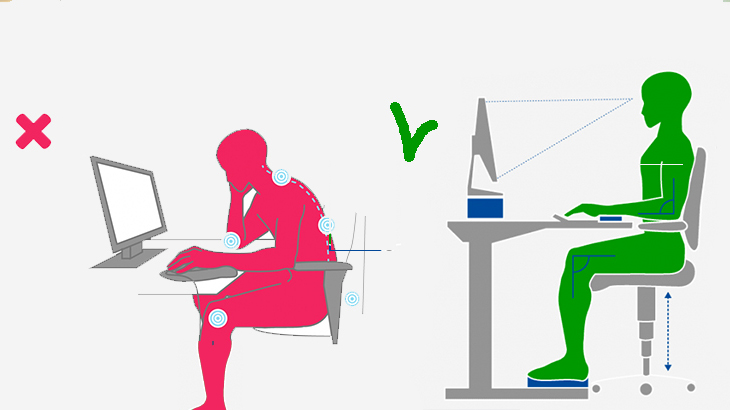
Пример правильной позы для работы за персональным компьютером
Охрана труда и перерыв при работе на компьютере
Техника безопасности для работы за компьютером на треть состоит и своевременных перерывов, ведь по себе знаю, что иногда приходится по 4 – 5 часов сидеть за экраном компьютера не отрываясь. Ну а как?! Ведь “муза пришла” или работа “навалилась”, не бросить же ее :)
Но тем самым мы не только нарушаем правила охраны труда при работе с компьютером, но и наносим огромный вред собственному здоровью. Ведь сидячий образ жизни не свойственен человеку и вроде бы вы находитесь в одной и той же позе, но мышцы при этом работают без перерыва.
А если вы при этом позу для работы выбрали неправильную, но постепенно мышцы начинают болеть, потому как эти нагрузки ежедневны и по сути являются микротравмами для организма.
Они не возникают резко, а имеют накопительный характер и приводят к серьезным заболеваниям в будущем. И не стоит отмахиваться от моих слов, потому как сейчас эта боль может выражаться в виде легкого жжения в мышцах.
И самый лучший способ профилактики – это перерыв при работе с компьютером, смена позы, а лучше встать и немного походить. В идеале – физические упражнения, что в условиях офиса практически не выполнимо.
Но тем не менее должны быть перерывы в работе с ПК, каждый час по 10 минут. Ранее их регламентировало Прил. 7 СанПиН 2.2.2/2.4.1340-03, а теперь только ст. 107 и 108 ТК РФ.В разрешенный перерыв при работе с компьютером не следует сидеть перед экраном монитора, рекомендуется выполнять гимнастику для глаз и физические упражнения.
Но это требование редко выполняется работниками, поэтому просто встаньте и пройдитесь, уже будет значительный плюс в карму вашего здоровья и собственной безопасности :)
Основные выводы
Хотя работа за компьютером, на первый взгляд, кажется легким трудом и безопасным, но по факту утомляемость гораздо выше, чем у рабочих специальностей.
Причина этому неправильно организованная техника безопасности при работе с компьютером, отсюда и стрессы, напряжение и повышенный уровень заболеваемости опорно-двигательной системы.
Чтобы всего этого избежать, работодатель обязан правильно организовать рабочее место сотрудников, а также сотрудники должны понимать, какие требования правила техники безопасности при работе с компьютером их обязуют выполнять.
Для этого вам необходима инструкция по охране труда при работе на компьютере, можете ее скачать, перейдя по данной ссылке.И какая бы правильная осанка у вас ни была, ежедневная работа в одной и той же позе без какого-либо движения, ведет к неминуемому ухудшению здоровья.
Желаю вам эффективной и безопасной работы!
Если у вас остались вопросы, пишите комментарии, будет обсуждать, а если вам необходима помощь по оформлению документов, обращайтесь.
разработаю документы за вас
Введите номер телефона, рассчитаю смету по вашим задачам. Вводите без восьмерки. "Бюро Екатерины Воронцовой" – весь спектр услуг по охране труда. Качественно и в срок!
Читайте также:

